نحوه انتقال فایل بین دو کامپیوتر در ویندوز 11
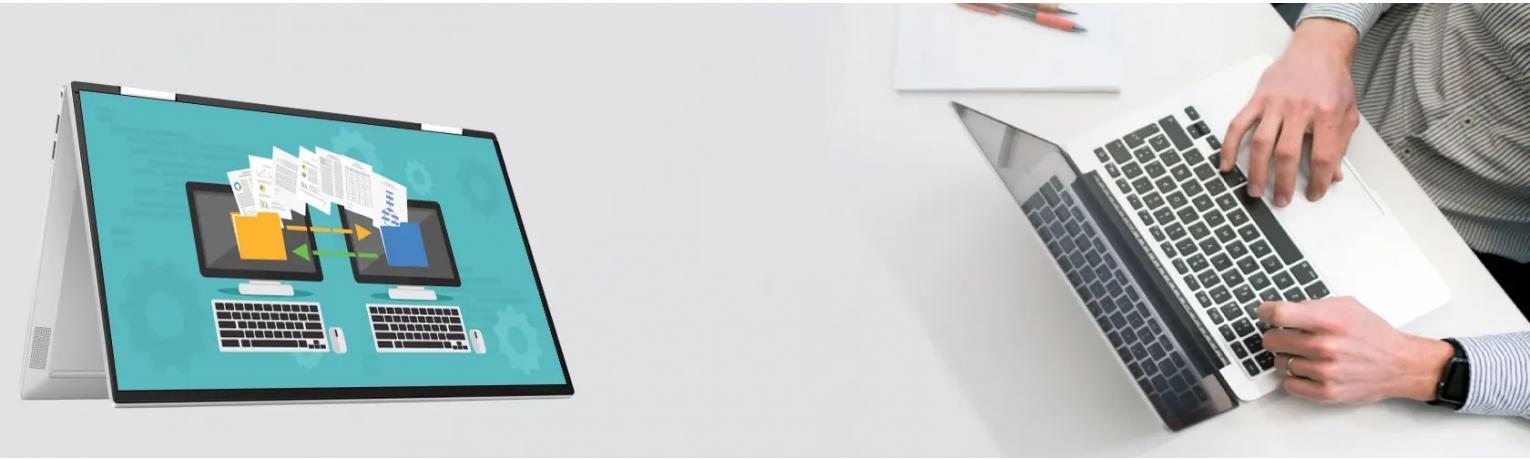
چگونه با استفاده از Wi-Fi در ویندوز 11 فایل ها را بین دو کامپیوتر منتقل کنیم؟
انتقال فایل بین دو کامپیوتر احتمالا یکی از ساده ترین کارها است. با خواندن این پست می توانید هر فایلی را به سرعت از یک کامپیوتر به کامپیوتر دیگر انتقال دهید. شما می توانید این کار را با استفاده از وای فای داخلی انجام دهید، به این معنی که نیازی به USB یا اترنت نیست. یک آداپتور Wi-Fi داخلی برای انجام وظیفه انتقال فایل کافی است. اگر کامپیوتر یا لپ تاپ جدیدی "خرید لایسنس ویندوز" خریداری کردهاید و میخواهید فایلها را از رایانه قدیمی به رایانه جدید منتقل کنید، انتقال فایل از طریق WiFi ممکن است انتخاب ترجیحی شما باشد. با استفاده از این فرآیند، می توانید به سرعت فایل ها را از رایانه قدیمی به رایانه جدید انتقال دهید. علاوه بر این، در این فرآیند، نیازی به دسترسی به اینترنت نیست.
انتقال فایل ها از طریق WiFi شبیه به جابجایی فایل ها از طریق بلوتوث است. اما، فرآیند جفت کردن دو رایانه با استفاده از WiFi با بلوتوث متفاوت است. اساساً باید هر دو رایانه را روی یک شبکه WiFi تنظیم کنید. علاوه بر این، وای فای می تواند سریعتر از بلوتوث کار کند و همچنین برد آن بیشتر است. این بدان معناست که با استفاده از WiFi، می توانید به سرعت داده ها را از یک رایانه به رایانه دیگری که دارای WiFi فعال است منتقل کنید. انتقال یک فایل از طریق بلوتوث ساعت ها طول می کشد که همان فایل را می توان در عرض چند دقیقه با استفاده از WiFi منتقل کرد.
انتقال فایل بین دو کامپیوتر با وای فای یا LAN
1. برنامه تنظیمات را با فشار دادن کلیدهای Windows + I از صفحه کلید باز کنید.
2. روی دسته Network & internet از قسمت سمت چپ در تنظیمات ویندوز کلیک کنید.
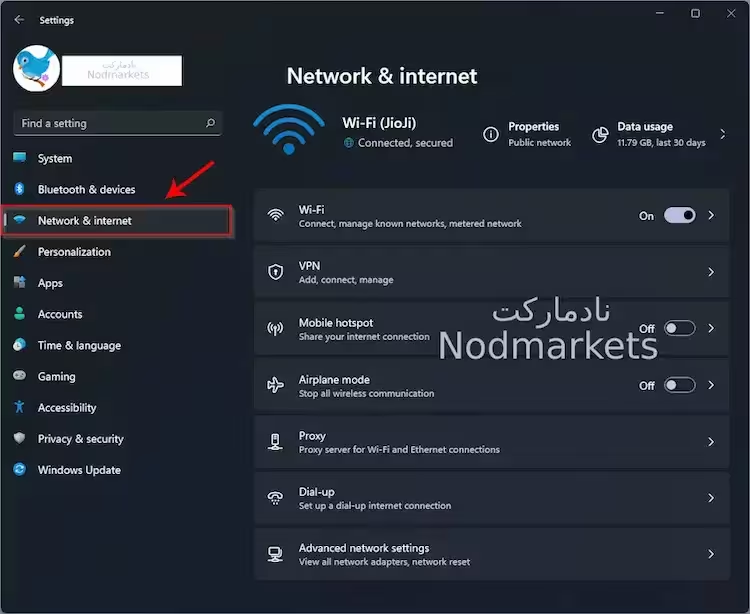
3. در قسمت سمت راست Network & internet روی زبانه Wi-Fi کلیک کنید.
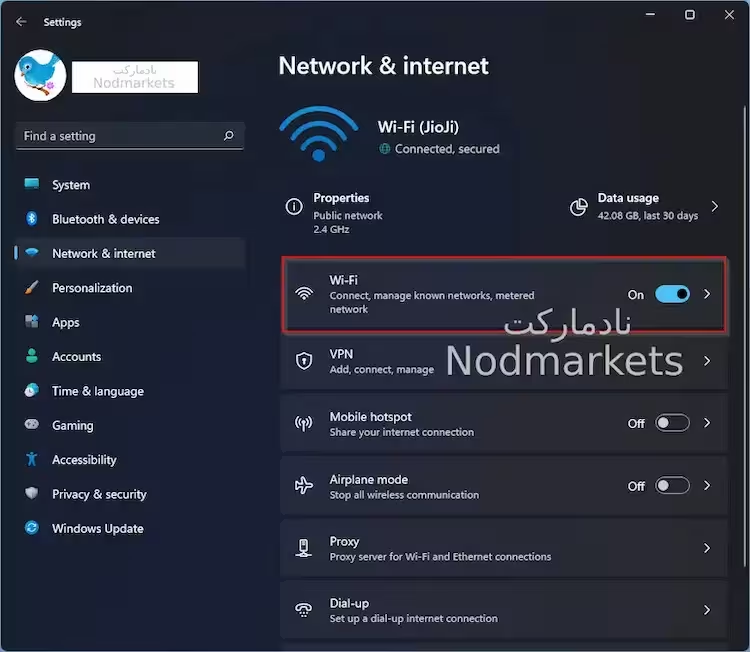
4. روی گزینه Hardware properties کلیک کنید.
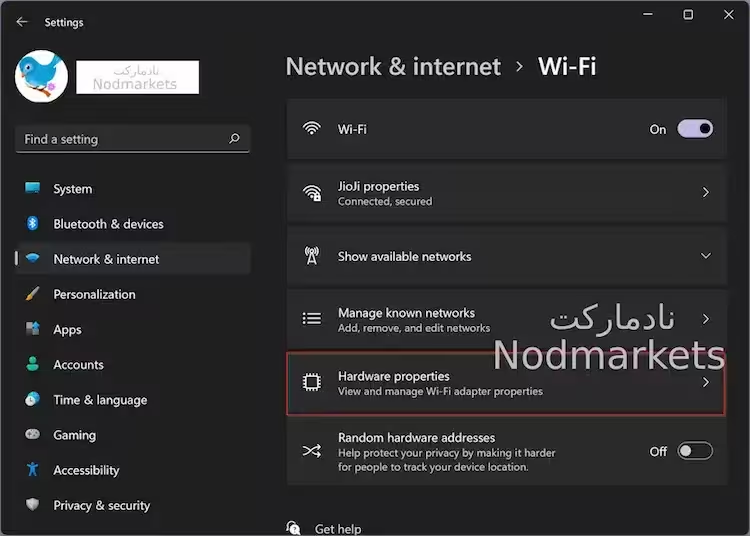
5. روی دکمه Edit در کنار IP assignment در قسمت Wi-Fi properties کلیک کنید.
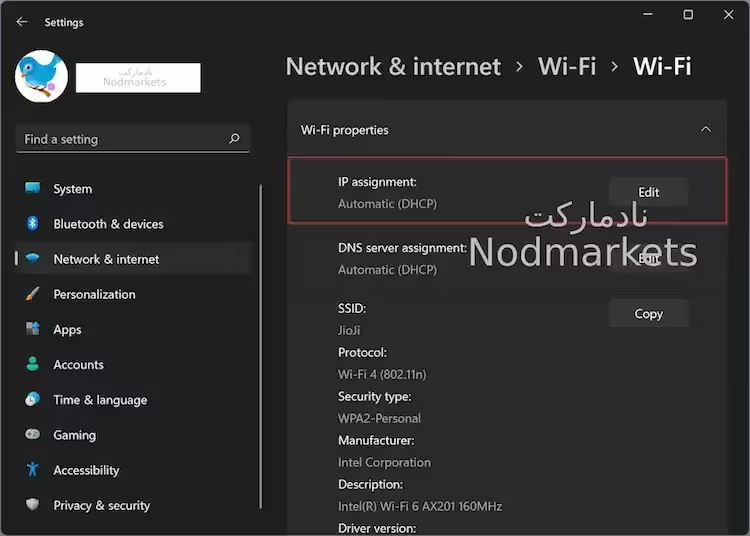
6. یک پنجره پاپ آپ جدید با عنوان "Edit IP settings" ظاهر می شود.
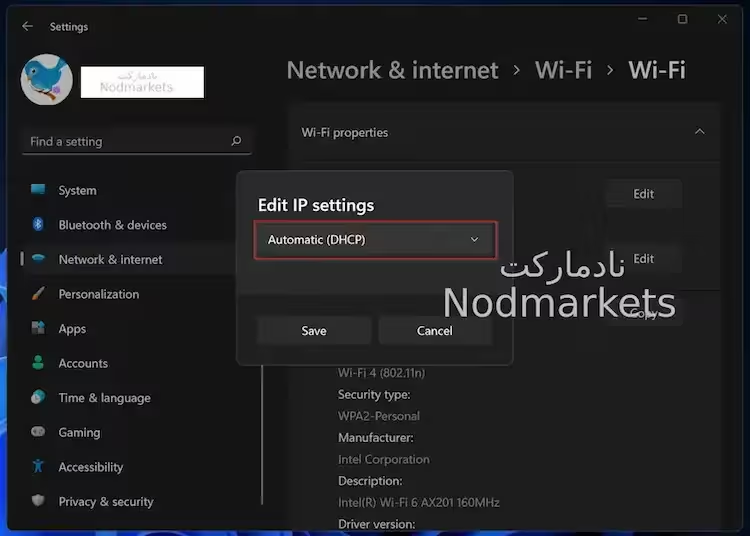
7. روی منوی کشویی کلیک کنید و گزینه Manual را انتخاب کنید.
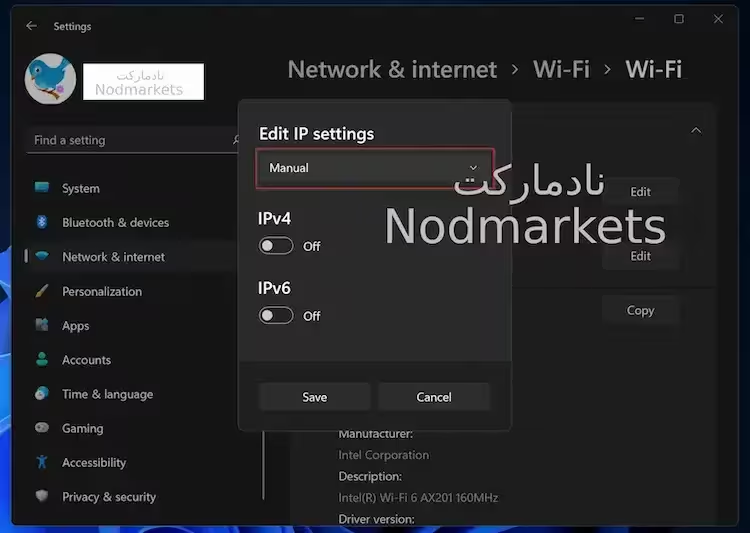
8. اکنون سوئیچ را در موقعیت ON در کنار گزینه IPv4 قرار دهید.
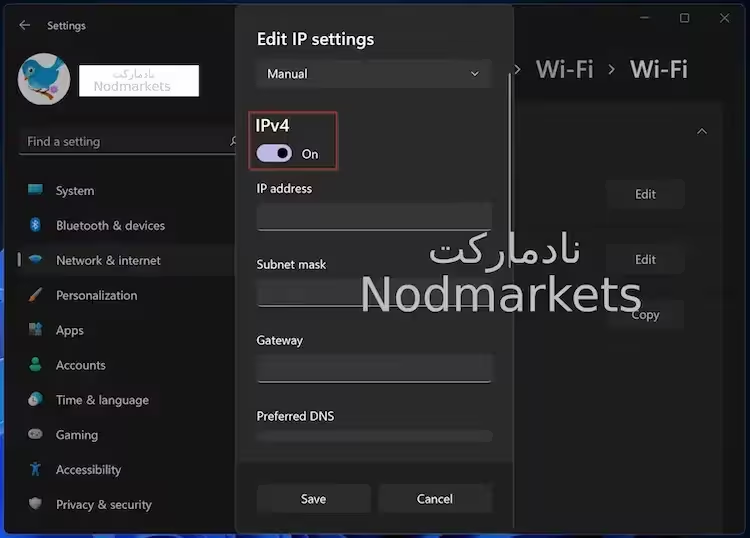
9. اکنون، جزئیات زیر را در کادرهای مربوطه پر کنید:
▪ IP address: 192.168.1.2
▪ Subnet mask: 255.255.255.0
▪ Gateway: 192.168.1.1
▪ Preferred DNS: 192.168.1.2
▪ Alternate DNS: 192.168.1.3
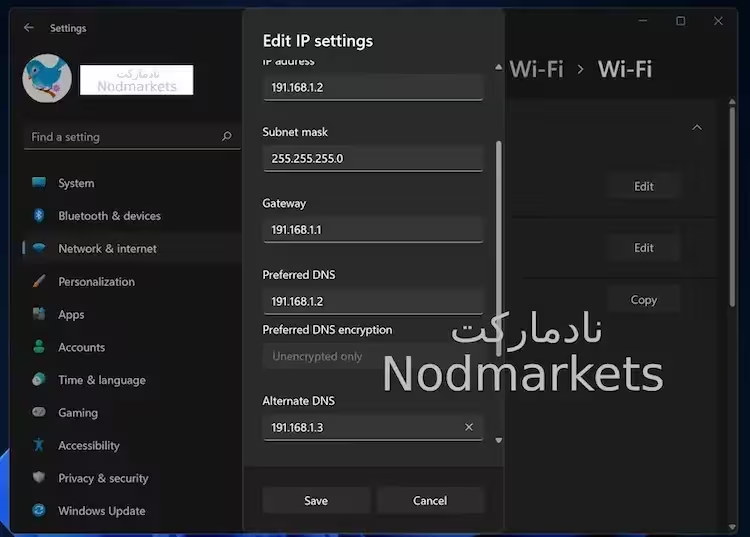
10. اکنون بر روی دکمه Save کلیک کنید.
اکنون، در رایانه دیگری، مراحل بالا را تکرار کنید و مقادیر زیر را در مرحله 9 اختصاص دهید تا هر دو رایانه در یک شبکه قرار گیرند:
▪ IP address: 192.168.1.3
▪ Subnet mask: 255.255.255.0
▪ Gateway: 192.168.1.1
▪ Preferred DNS: 192.168.1.3
▪ Alternate DNS: 192.168.1.2
خودشه! هر دو کامپیوتر شما در یک شبکه هستند و شما آماده انتقال فایل ها از یک کامپیوتر به کامپیوتر دیگر هستید. اما، شما به روتری نیاز دارید که بتواند با هر دو این کامپیوترها ارتباط برقرار کند. روتر/ مودم را با جزئیات زیر پیکربندی کنید:
▪ IP address: 192.168.1.1
▪ Subnet mask: 255.255.255.0
▪ Gateway: 192.168.1.1
▪ Preferred DNS: 192.168.1.3
▪ Alternate DNS: 192.168.1.2
اکنون، هر سه دستگاه در یک شبکه هستند. هر دو رایانه شخصی را با روتر / مودم وصل کنید.
مشکل این است که ممکن است شما روتر/ مودم نداشته باشید زیرا اکثر مردم از Wi-Fi موبایل به عنوان نقطه اتصال استفاده می کنند. همچنین میتوانیم از Wi-Fi تلفن هوشمند برای انتقال داده بین دو رایانه بدون پهنای باند اینترنت استفاده کنیم. برای آن، ما باید هر سه دستگاه (دو کامپیوتر + یک گوشی هوشمند) را در یک شبکه بسازیم.
هات اسپات موبایل را در گوشی هوشمند خود روشن کنید و هر دو کامپیوتر را با همان گوشی وصل کنید.
چگونه با استفاده از Wi-Fi در ویندوز 11 فایل ها را بین دو کامپیوتر منتقل کنیم؟
هنگامی که شبکه را به صورت دستی انجام دادید یا هر دو رایانه را با یک هات اسپات تلفن هوشمند متصل کردید، برای انتقال فایل ها بین هر دو رایانه، مراحل زیر را انجام دهید:
1. روی حرف درایو یا پوشه رایانه قدیمی از جایی که می خواهید داده ها را به رایانه جدید خود منتقل کنید کلیک راست کرده و گزینه Properties را انتخاب کنید.
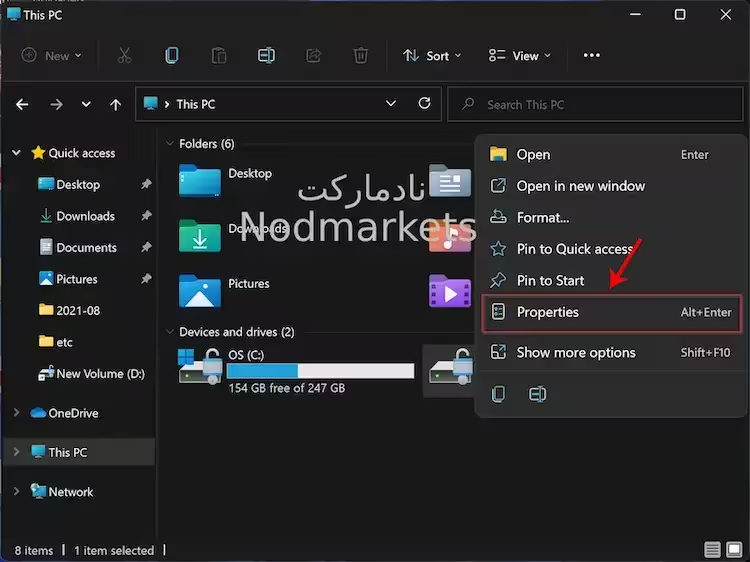
مرحله 2. به برگه Sharing در کادر محاوره ای مشخصات حجم جدید بروید.
3. روی دکمه Advanced Sharing کلیک کنید.
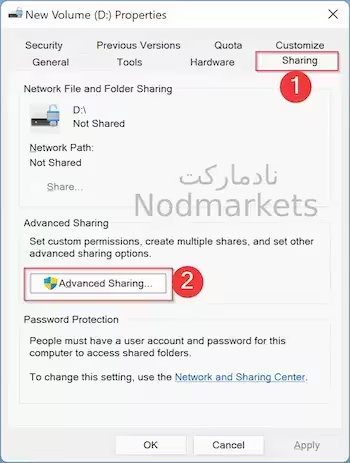
4. یک پنجره پاپ آپ جدید با عنوان Advanced Sharing باز می شود. چک باکس Share this folder را علامت بزنید.
5. روی Apply کلیک کنید.
6. روی OK کلیک کنید.
7. روی Close کلیک کنید.
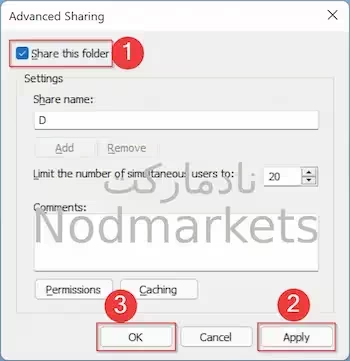
8. اکنون File Explorer را در رایانه جدید باز کنید و روی Network در سمت چپ کلیک کنید.
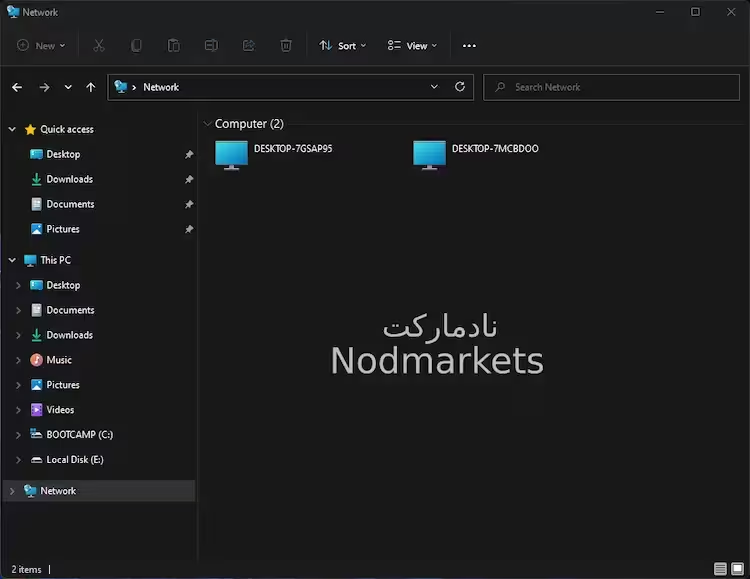
9. در اینجا، میتوانید تمام پوشههای به اشتراکگذاشته شده را در زیر نماد رایانه در صفحه سمت راست مشاهده کنید—روی هر پوشهای که میخواهید کپی کنید دوبار کلیک کنید. برای دسترسی به پوشه، اطلاعات کاربری (نام کاربری و رمز عبور رایانه قدیمی) را در صورت داشتن وارد کنید. داده های خود را کپی کرده و در رایانه جدید خود جایگذاری کنید.
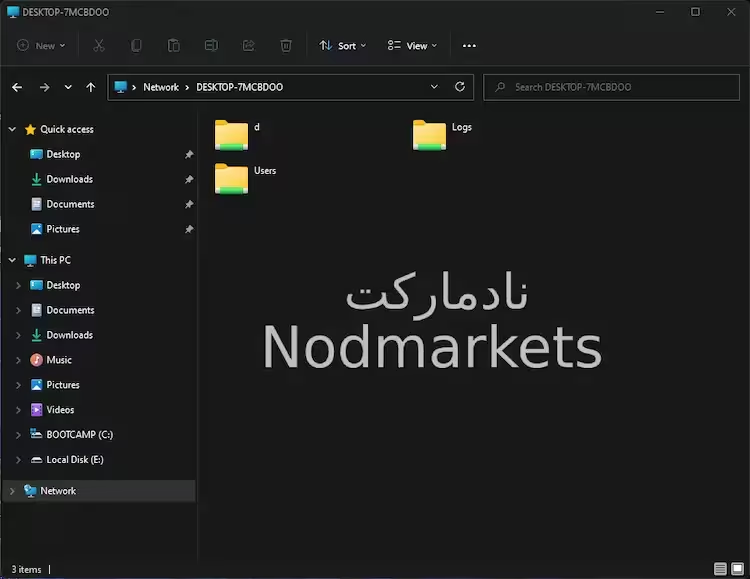
نیازی به ذکر مجدد نیست که در صورت داشتن اتصال اینترنتی فعال، انتقال داده در دو رایانه از طریق شبکه محلی انجام می شود.

